Nadogradite firmware na ZyXEL Keenetic Lite usmjerivaču
ZyXEL Keenetic usmjerivači, uključujući Lite model, široko su popularni među korisnicima zahvaljujući pristupačnosti i intuitivno razumljivom sučelju, što omogućuje ažuriranje firmvera bez posebnih vještina. U okviru ovog članka detaljno ćemo opisati ovaj proces na dva načina.
Sadržaj
Instaliranje firmware-a na ZyXEL Keenetic Lite
Na različitim ZyXEL Keenetic modelima, sučelje je gotovo identično, zbog čega je postupak instalacije ažuriranja i postavki firmware-a isti. Zbog toga su sljedeće upute prikladne za druge modele, ali u ovom slučaju još uvijek mogu postojati nedosljednosti u nazivima i rasporedu nekih odjeljaka.
Pogledajte i: Kako ažurirati firmver na ZyXEL Keenetic 4G
Opcija 1: Automatska instalacija
Postupak instaliranja ažuriranja na usmjerivaču ovog modela u automatskom načinu rada zahtijeva minimalan broj radnji. Potrebno je samo otvoriti upravljačku ploču uređaja putem internetskog preglednika i koristiti jednu od ugrađenih funkcija.
- Otvorite upravljačku ploču usmjerivača koristeći sljedeće podatke:
- IP adresa je "192.168.1.1" ;
- Prijava - “admin” ;
- Zaporka je "1234" .
Napomena: Podaci se mogu razlikovati od standarda, na primjer, u slučaju njihove promjene tijekom procesa konfiguracije.
- Na početnoj stranici monitora bit će objavljene informacije o korištenom modelu, uključujući verziju softvera. Ako je ZyXEL objavio najnovija ažuriranja, kliknite na vezu "Dostupno" u odgovarajućem okviru.
- Klikom na određeni naslov bit ćete preusmjereni na stranicu za odabir komponente. Bez ispravnog razumijevanja posljedica, ovdje nema potrebe za promjenom, samo kliknite gumb "Ažuriraj" .
- Pričekajte dok se postupak ažuriranja ne dovrši. Ovisno o brzini internetske veze i težini preuzetih ažuriranja, vrijeme instalacije može varirati.
Napomena: Usmjerivač se mora automatski ponovno pokrenuti, ali ponekad je potrebno ručno.

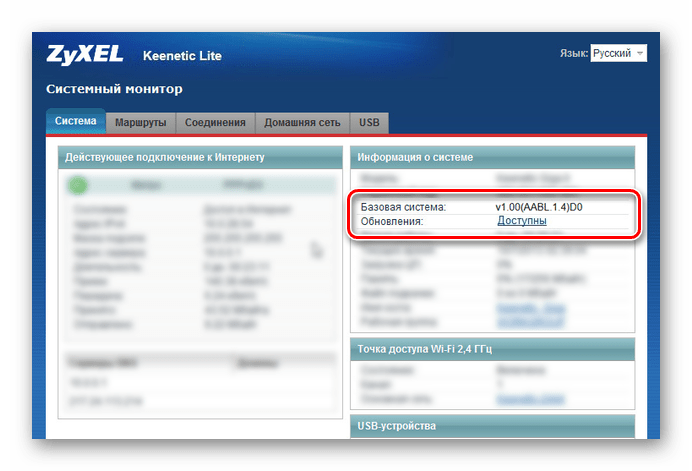
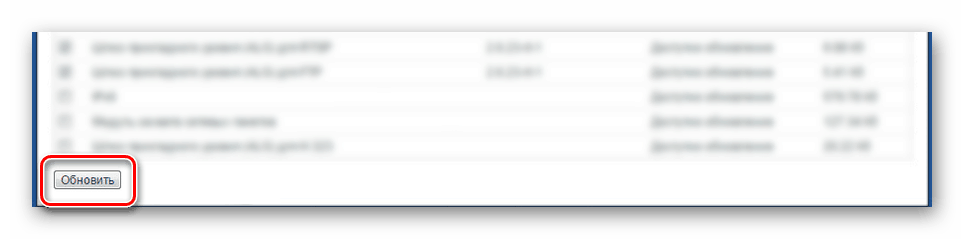
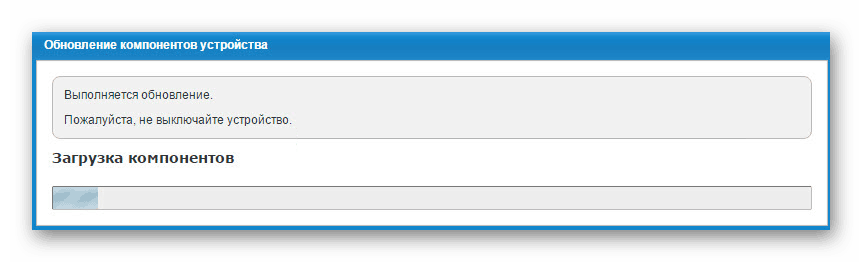
Nakon završetka instalacije ažuriranog firmvera, morat ćete ponovno pokrenuti uređaj. Taj se zadatak može smatrati potpunim.
Opcija 2: Ručno instaliranje
Za razliku od ažuriranja u automatskom načinu rada, u ovom slučaju sve radnje mogu se podijeliti u dvije uzastopne faze. Ovaj pristup će vam omogućiti da instalirate ne samo najnovije, već i staru verziju firmware-a bez pristupa Internetu.
Korak 1: Preuzmite programsku podršku
- Prije svega trebate pronaći simbol revizije na usmjerivaču. Različiti modeli uređaja mogu se razlikovati i međusobno su nekompatibilni.
Napomena: U većini slučajeva, revizije se razlikuju samo na 4G i Lite usmjerivačima.
- Sada slijedite link koji ste nam dali na službenu web stranicu ZyXEL-a i kliknite na blok "Download Center" .
- Ovdje trebate kliknuti gumb "Prikaži sve" kako biste otvorili potpuni popis dostupnih datoteka.
- S popisa odaberite odgovarajući firmver za vaš Keenetic Lite usmjerivač. Imajte na umu da uz naziv niza može postojati i model.
- Ovisno o reviziji, odaberite jedan od prikazanog firmvera u bloku “NDMS operativni sustav” .
- Nakon preuzimanja datoteke firmware-a mora se raspakirati.
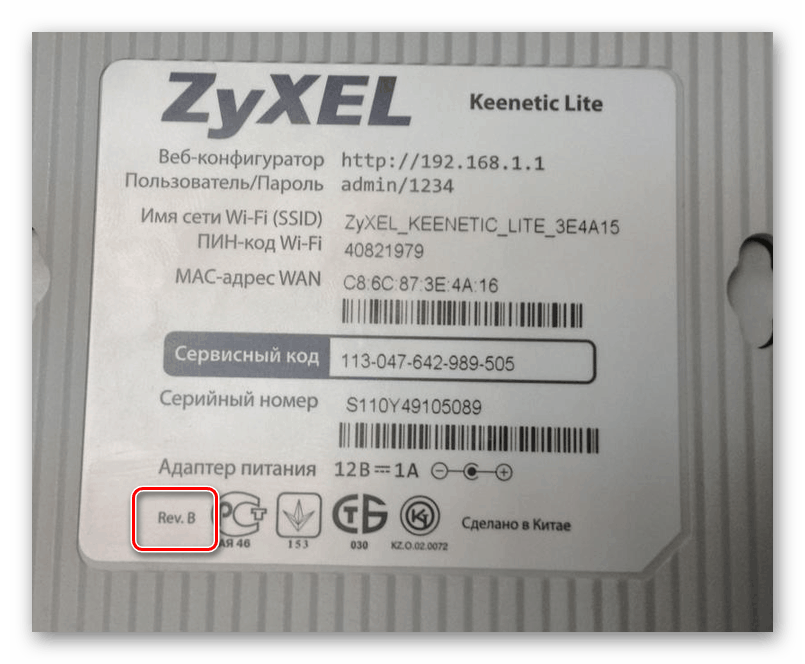
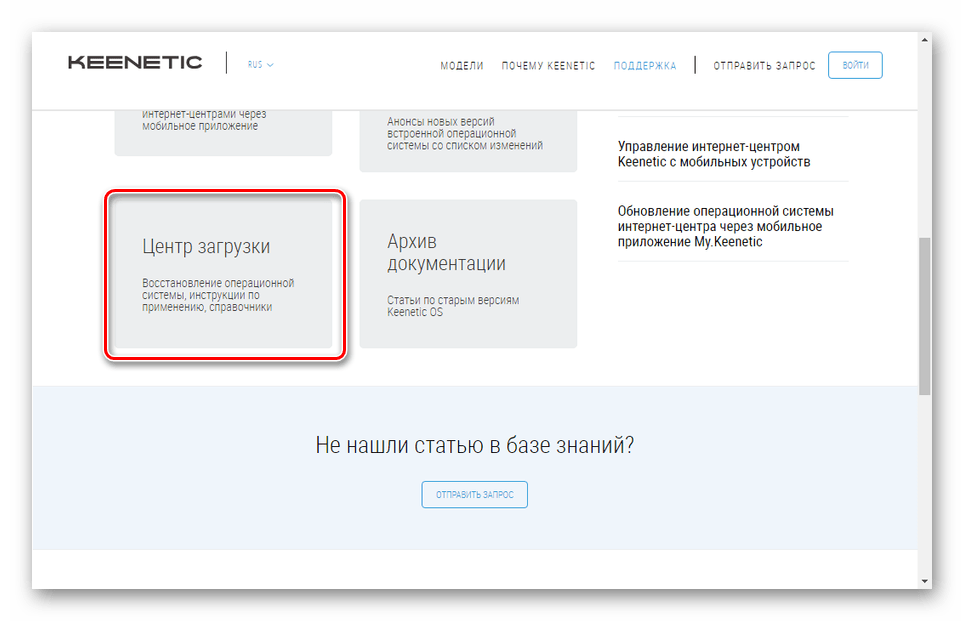
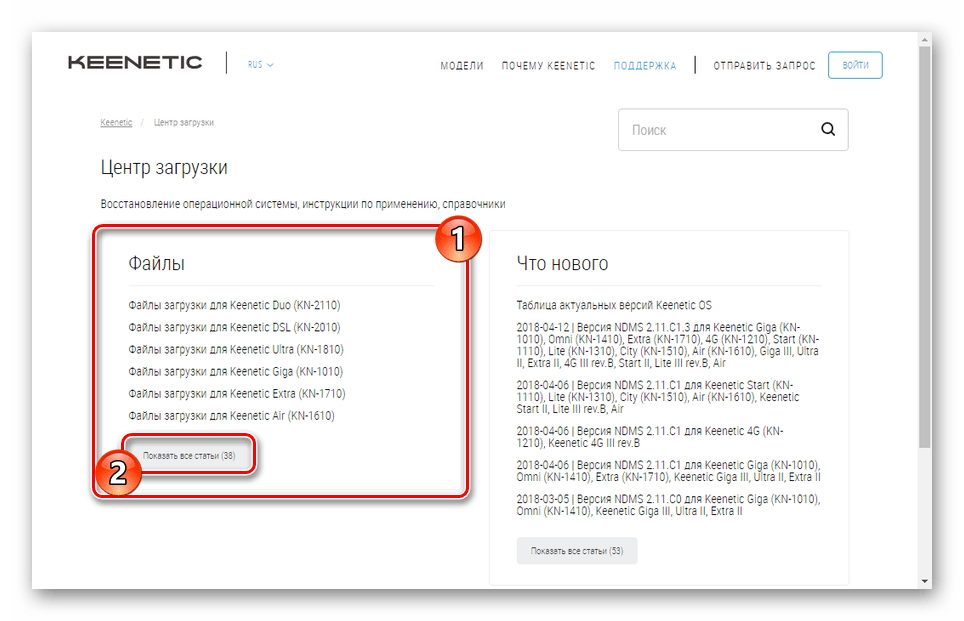
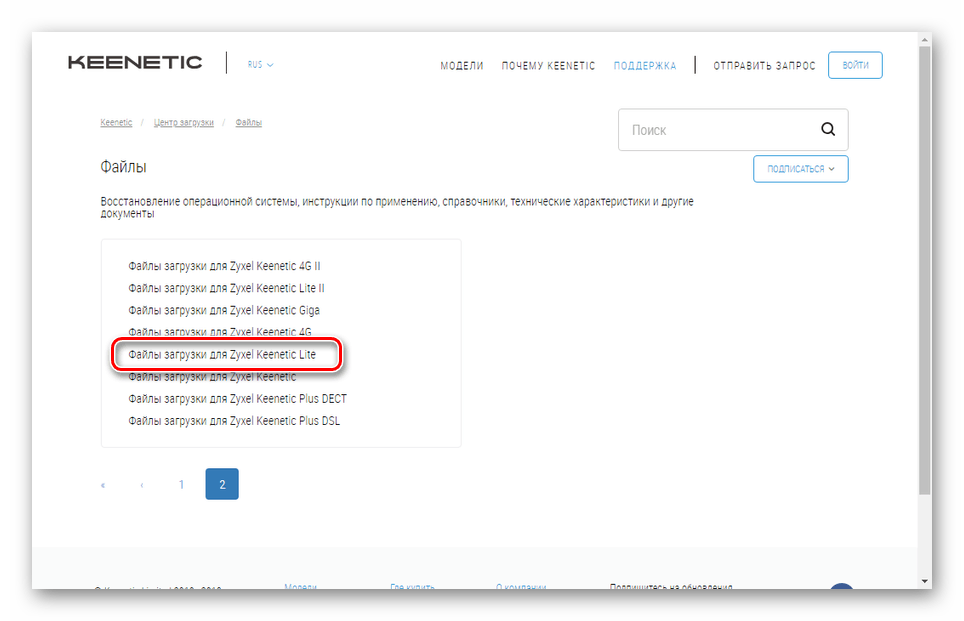
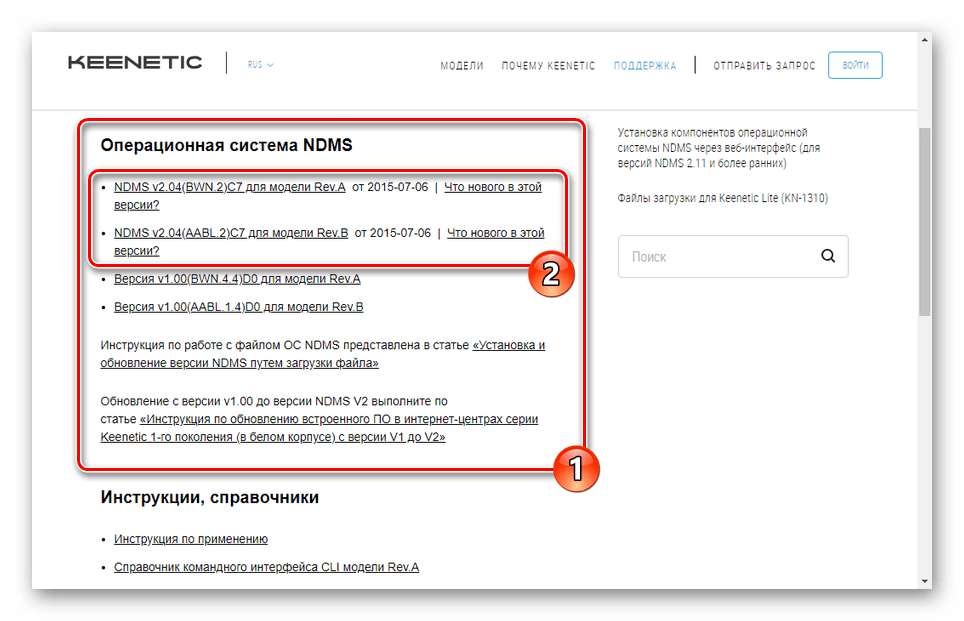
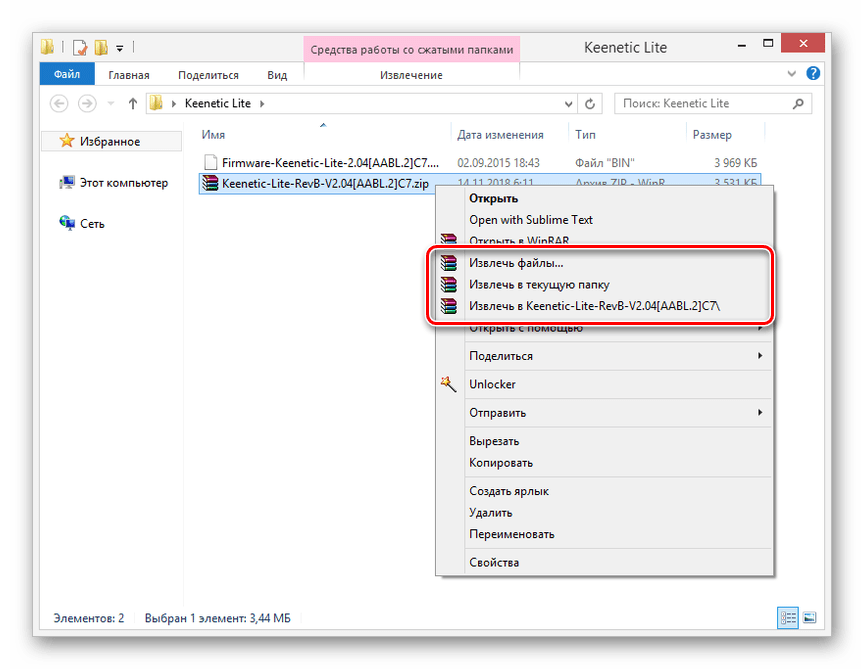
Korak 2: Instalirajte firmver
- Otvorite upravljačku ploču ZyXEL Keenetic Lite i proširite odjeljak "Sustav" .
- Kroz ovaj izbornik idite na stranicu “Firmware” i kliknite “Browse” . Također možete kliknuti na prazno polje za odabir datoteke.
- Pomoću prozora "Otvaranje" na računalu pronađite prethodno raspakiranu BIN datoteku. Odaberite ga i kliknite gumb "Otvori" .
- Nakon toga kliknite gumb "Ažuriraj" na istoj stranici upravljačke ploče.
- Potvrdite instalaciju ažuriranja putem skočnog prozora preglednika.
- Pričekajte dok se postupak ažuriranja ne dovrši, nakon čega će se uređaj morati ponovno pokrenuti.
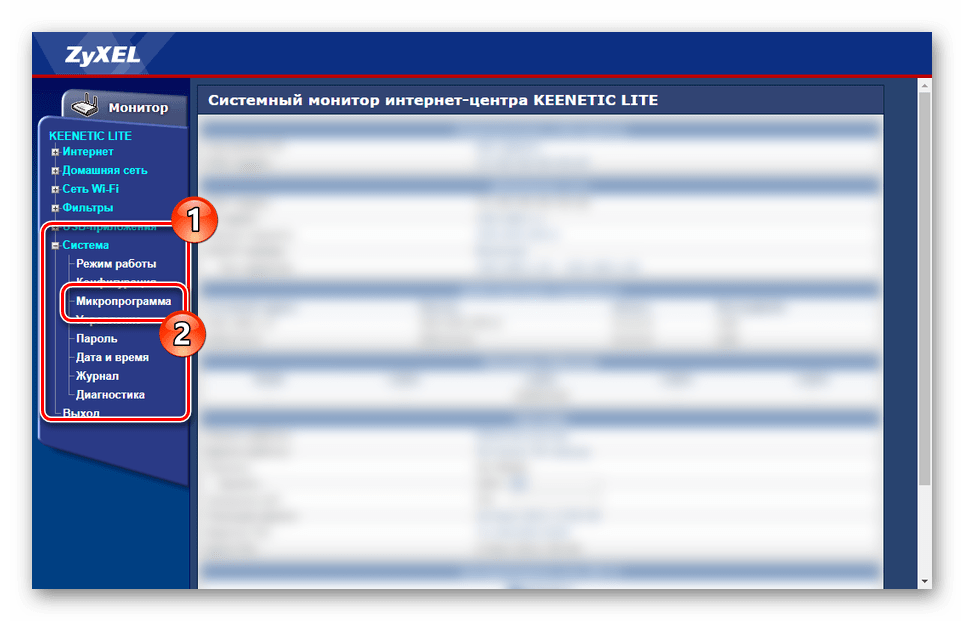
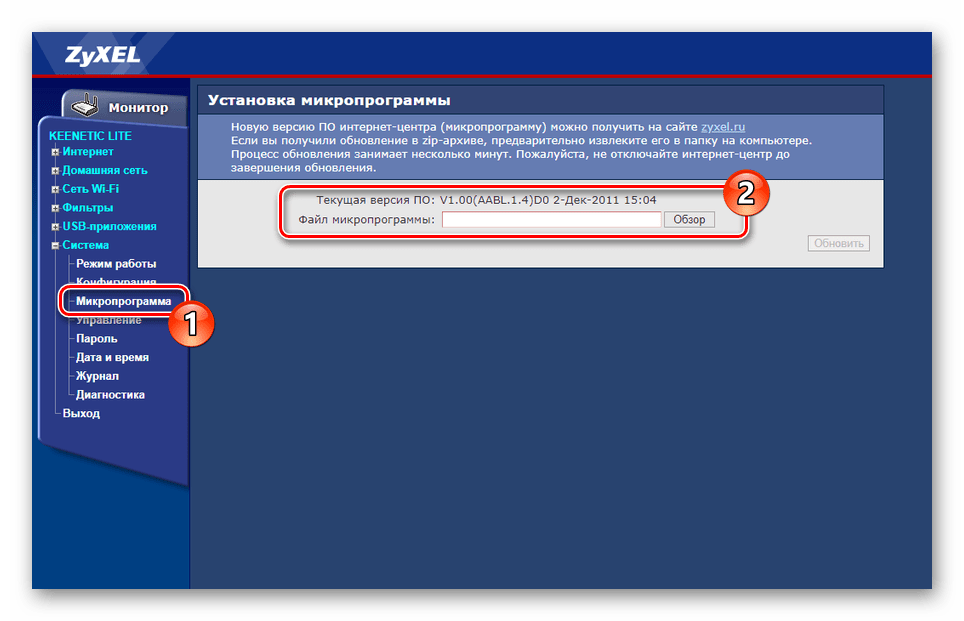
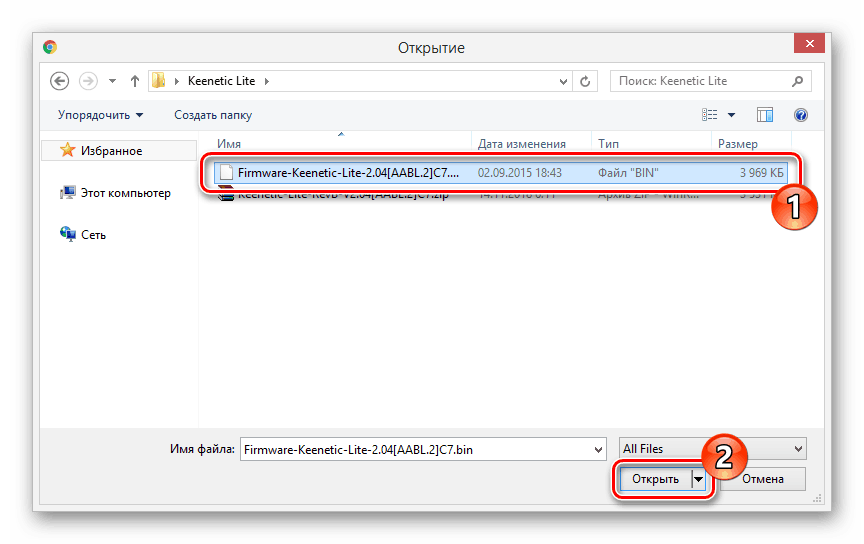
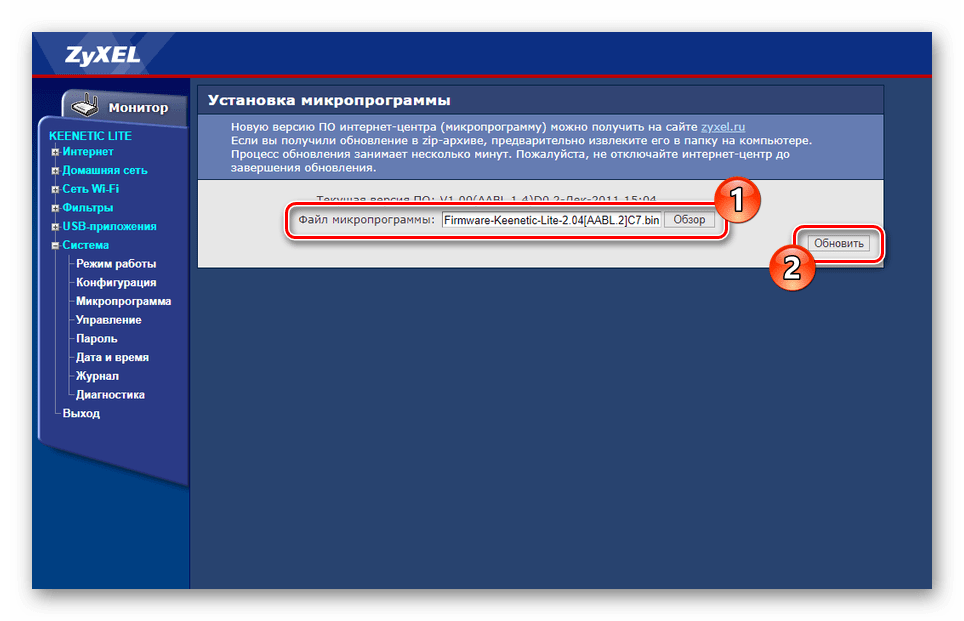
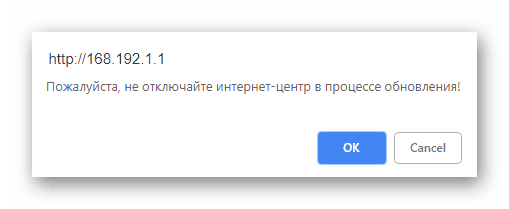
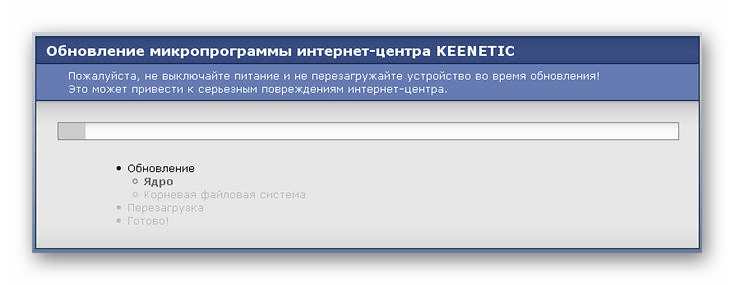
Kao iu prvoj varijanti, nakon završetka instalacije firmvera, možda ćete morati ručno ponovno pokrenuti usmjerivač. Sada se sučelje i dostupne značajke mogu promijeniti zbog instalacije ažuriranja.
zaključak
Nadamo se da nakon proučavanja uputa nemate pitanja u vezi ažuriranja firmvera na ovom modelu usmjerivača. Na našoj web stranici također možete naći nekoliko članaka o postavljanju nekih vrsta internetskog centra ZyXEL Keenetic. Osim toga, ako je potrebno, rado ćemo vam pomoći u komentarima.
